كيفية استعادة الوصول إلى القرص الصلب وإصلاح خطأ عدم القدرة على فتح القرص الصلب

في هذه المقالة، سنرشدك إلى كيفية استعادة الوصول إلى القرص الصلب عند تعطله. هيا نتابع!
يوفر Windows خيار "تشغيل كمسؤول" الذي يسمح للمستخدمين بتشغيل التطبيقات والبرامج باستخدام امتيازات المسؤول. يمكنك أيضًا استخدامه لاستكشاف مشكلات جهاز الكمبيوتر الخاص بك وإصلاحها. ولكن ماذا لو حدث خلل في هذه الميزة وتسبب في حرمانك من حقوق المسؤول؟
هذا هو المكان الذي يأتي فيه هذا الدليل. لذا، دعنا نرى ما يمكنك فعله لإصلاح عدم عمل "تشغيل كمسؤول" على نظام التشغيل Windows.
1. أعد تشغيل الكمبيوتر
إذا كنت تواجه مشكلات أثناء تشغيل التطبيقات ذات امتيازات المسؤول، فقد يؤدي إعادة تشغيل جهاز الكمبيوتر الخاص بك إلى حل المشكلة. سيؤدي هذا الحل البسيط إلى إصلاح أي مشكلات مؤقتة وإرجاع النظام إلى حالته الافتراضية.
2. تحقق من نوع حسابك
ليست كل حسابات المستخدمين متساوية. لتشغيل البرامج باستخدام امتيازات المسؤول، يجب أن يكون لديك حساب مسؤول. لذلك انتقل إلى لوحة التحكم وتحقق من نوع حسابك. إذا لم يتم تصنيف هذا الحساب كحساب مسؤول، قم بالتبديل إلى حساب آخر أو قم بإنشاء حساب جديد.
3. تحقق من إعدادات التحكم في حساب المستخدم
يمنع التحكم في حساب مستخدم Windows (UAC) البرامج الضارة من التثبيت على جهاز الكمبيوتر الخاص بك. قد تمنعك ميزة الأمان هذه من استخدام الامتيازات المرتفعة.
للتأكد من أن المشكلة لا تتعلق بـ UAC، انتقل إلى لوحة التحكم وتحقق من إعدادات حساب المستخدم. إذا تم ضبطه على أعلى قيمة، قم بخفضه إلى القيمة الافتراضية. إليك كيفية القيام بذلك:
1. اضغط على Win + S في نفس الوقت لفتح مربع البحث.
2. اكتب لوحة التحكم في مربع البحث واضغط على Enter. سيؤدي هذا إلى فتح نافذة لوحة التحكم.
3. اعرض العناصر الموجودة ضمن الرموز الكبيرة في لوحة التحكم وانقر فوق حسابات المستخدم.
4. على اليمين، انقر فوق تغيير إعدادات التحكم في حساب المستخدم . سيؤدي القيام بذلك إلى فتح نافذة إعدادات التحكم في حساب المستخدم.
5. ستشاهد هنا شريط تمرير يحتوي على أربعة خيارات: إعلام دائمًا ، افتراضي ، إعلامي فقط عندما تحاول التطبيقات إجراء تغييرات على جهاز الكمبيوتر الخاص بي وعدم الإعلام أبدًا .
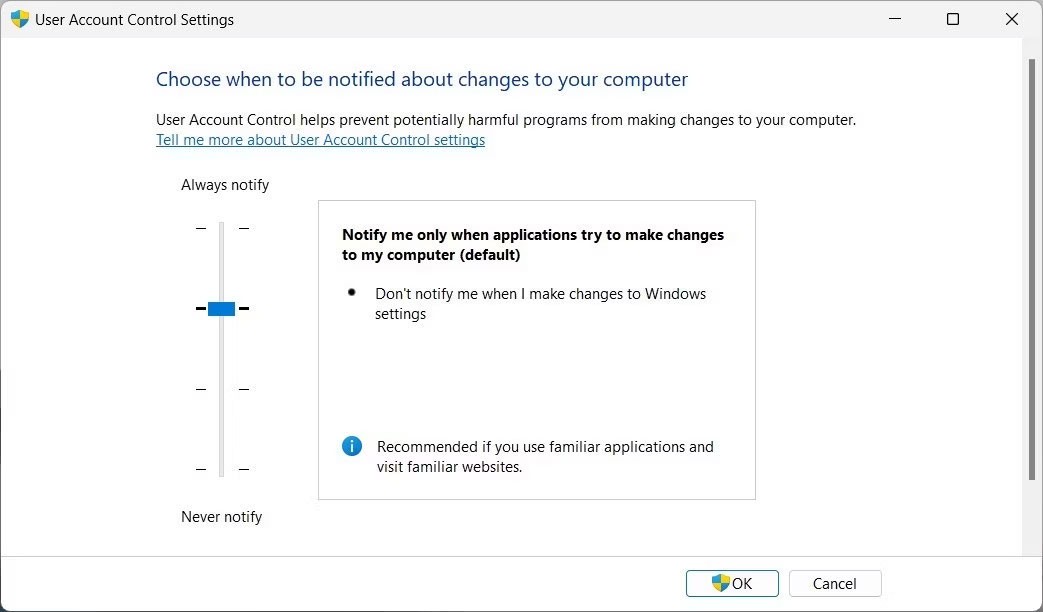
6. اسحب شريط التمرير إلى الوضع الافتراضي ، ثم انقر فوق موافق. سيقوم بتعيين UAC الخاص بك إلى المستوى الافتراضي ويسمح لك بتشغيل التطبيقات بحقوق المسؤول .
الآن، أغلق النافذة وأعد تشغيل الكمبيوتر. ثم حاول تشغيل التطبيق باستخدام ميزة "تشغيل كمسؤول" وشاهد ما إذا كان يعمل.
4. تغيير إعدادات نهج المجموعة
هل وظيفة "تشغيل كمسؤول" لا تعمل على الرغم من أنك جربت الاقتراحات المذكورة أعلاه؟ من الممكن تعيين سياسة المجموعة التي ستقوم بحظر هذه الميزة. لإصلاح هذه المشكلة، انتقل إلى محرر نهج المجموعة المحلي وتحقق من الإعدادات.
إليك ما عليك فعله:
1. اضغط على Win + R في نفس الوقت لفتح مربع الحوار "تشغيل" .
2. اكتب gpedit.msc في حقل النص واضغط على Enter. سيؤدي هذا إلى فتح نافذة محرر نهج المجموعة المحلي على شاشة الكمبيوتر لديك.
3. من لوحة التنقل اليسرى، انتقل إلى المسار التالي:
Computer Configuration > Windows Settings > Security Settings > Local Policies > Security Options4. على اليمين، سوف ترى قائمة بخيارات الأمان المختلفة. قم بالتمرير لأسفل وانقر نقرًا مزدوجًا فوق سياسة التحكم في حساب المستخدم: تشغيل جميع المسؤولين في وضع موافقة المسؤول .

5. سيؤدي القيام بذلك إلى فتح نافذة أخرى. هنا، حدد الخيار "معطل" ثم انقر فوق "تطبيق" > "موافق" .
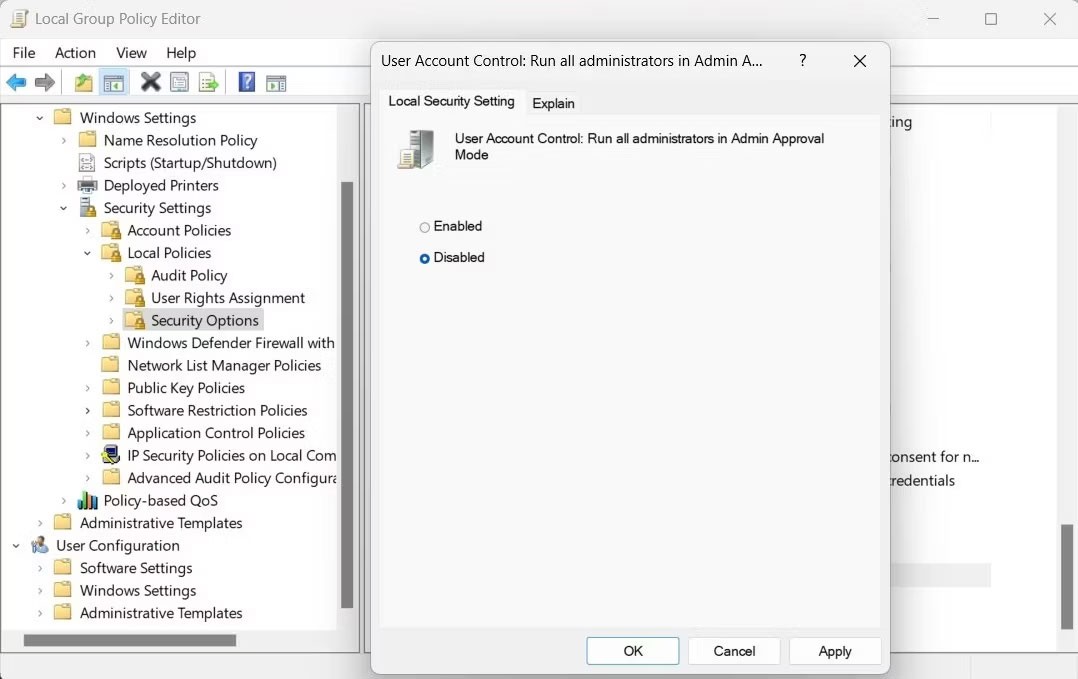
6. أغلق محرر نهج المجموعة المحلي وأعد تشغيل الكمبيوتر.
بعد إعادة التشغيل، حاول تشغيل برنامج باستخدام حقوق المسؤول. سوف يعمل على الفور. لا تنس تشغيل إعداد وضع موافقة المسؤول مرة أخرى بعد الانتهاء من استكشاف الأخطاء وإصلاحها.
5. تنظيف قائمة السياق
عندما تنقر بزر الماوس الأيمن على برنامج أو ملف، فغالبًا ما ترى خيار "تشغيل كمسؤول" في قائمة السياق. إذا كان مفقودًا، فيجب عليك إلقاء نظرة على عناصر قائمة السياق لديك لمعرفة ما إذا كانت مزدحمة.
تحذير : يتضمن هذا الحل تحرير سجل Windows. خطأ واحد قد يسبب مشاكل خطيرة. لذا كن حذرًا وقم بإنشاء نسخة احتياطية للسجل قبل تطبيق أي تغييرات.
اتبع الخطوات التالية لتنظيف قائمة السياق:
1. اضغط على Win + R على لوحة المفاتيح لفتح "تشغيل".
2. اكتب regedit في حقل النص واضغط على Enter. سيؤدي هذا إلى فتح محرر التسجيل في Windows.
3. إذا ظهرت نافذة التحكم بحساب المستخدم (UAC)، انقر فوق "نعم" لمنح حقوق المسؤول.
4. في نافذة محرر التسجيل، انتقل إلى المسار التالي:
Computer\HKEY_CLASSES_ROOT\*\shellex\ContextMenuHandlers5. بعد ذلك، قم بتوسيع مجلد ContextMenuHandlers وابحث عن أي إدخالات مشبوهة. إذا وجدت أيًا منها، قم بحذفها.
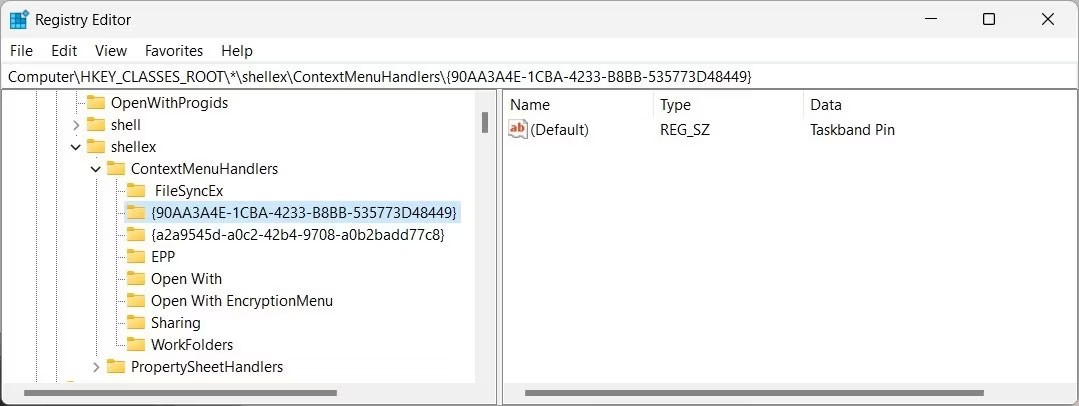
6. الآن، قم بالخروج من محرر التسجيل وأعد تشغيل الكمبيوتر.
عند إعادة تشغيل جهاز الكمبيوتر الخاص بك، سوف ترى خيار "تشغيل كمسؤول" في قائمة السياق. حاول تشغيل برنامج باستخدام حقوق المسؤول وشاهد ما إذا كان يعمل.
6. جرب بعض الحلول الشائعة
بالإضافة إلى الإصلاحات المذكورة أعلاه، هناك بعض الحلول العامة التي تعمل في جميع المواقف. جرب هذه الخطوات إذا كنت لا تزال تواجه مشكلات في تشغيل التطبيق باستخدام حقوق المسؤول:
في هذه المقالة، سنرشدك إلى كيفية استعادة الوصول إلى القرص الصلب عند تعطله. هيا نتابع!
للوهلة الأولى، تبدو سماعات AirPods كأي سماعات أذن لاسلكية حقيقية أخرى. لكن كل ذلك تغير بعد اكتشاف بعض الميزات غير المعروفة.
أطلقت شركة Apple نظام التشغيل iOS 26 - وهو تحديث رئيسي بتصميم زجاجي مصنفر جديد تمامًا، وتجارب أكثر ذكاءً، وتحسينات للتطبيقات المألوفة.
يحتاج الطلاب إلى نوع محدد من أجهزة الكمبيوتر المحمولة لدراستهم. لا ينبغي أن يكون قويًا بما يكفي لأداء جيد في تخصصهم المختار فحسب، بل يجب أيضًا أن يكون صغيرًا وخفيفًا بما يكفي لحمله طوال اليوم.
تعتبر إضافة طابعة إلى نظام التشغيل Windows 10 أمرًا بسيطًا، على الرغم من أن العملية بالنسبة للأجهزة السلكية ستكون مختلفة عن تلك الخاصة بالأجهزة اللاسلكية.
كما تعلمون، تُعدّ ذاكرة الوصول العشوائي (RAM) جزءًا أساسيًا من مكونات الحاسوب، فهي بمثابة ذاكرة لمعالجة البيانات، وهي العامل الحاسم في سرعة الحاسوب المحمول أو الحاسوب الشخصي. في المقالة التالية، سيقدم لكم WebTech360 بعض الطرق للتحقق من أخطاء ذاكرة الوصول العشوائي (RAM) باستخدام برامج على نظام ويندوز.
لقد اجتاحت أجهزة التلفاز الذكية العالم حقًا. مع وجود العديد من الميزات الرائعة واتصال الإنترنت، غيرت التكنولوجيا الطريقة التي نشاهد بها التلفزيون.
الثلاجات هي أجهزة مألوفة في المنازل. تحتوي الثلاجات عادة على حجرتين، حجرة التبريد واسعة وتحتوي على ضوء يضيء تلقائيًا في كل مرة يفتحها المستخدم، بينما حجرة الفريزر ضيقة ولا تحتوي على ضوء.
تتأثر شبكات Wi-Fi بالعديد من العوامل التي تتجاوز أجهزة التوجيه وعرض النطاق الترددي والتداخل، ولكن هناك بعض الطرق الذكية لتعزيز شبكتك.
إذا كنت تريد الرجوع إلى نظام التشغيل iOS 16 المستقر على هاتفك، فإليك الدليل الأساسي لإلغاء تثبيت نظام التشغيل iOS 17 والرجوع من نظام التشغيل iOS 17 إلى 16.
الزبادي طعام رائع. هل من الجيد تناول الزبادي يوميًا؟ عندما تأكل الزبادي يومياً كيف سيتغير جسمك؟ دعونا نكتشف ذلك معًا!
تناقش هذه المقالة أكثر أنواع الأرز المغذية وكيفية تحقيق أقصى قدر من الفوائد الصحية لأي نوع أرز تختاره.
إن إنشاء جدول للنوم وروتين وقت النوم، وتغيير المنبه، وتعديل نظامك الغذائي هي بعض التدابير التي يمكن أن تساعدك على النوم بشكل أفضل والاستيقاظ في الوقت المحدد في الصباح.
الإيجار من فضلك! Landlord Sim هي لعبة محاكاة للهواتف المحمولة تعمل على نظامي التشغيل iOS وAndroid. ستلعب دور مالك مجمع سكني وتبدأ في تأجير شقة بهدف ترقية التصميم الداخلي لشققك وتجهيزها للمستأجرين.
احصل على رمز لعبة Bathroom Tower Defense من Roblox واستخدمه للحصول على مكافآت مثيرة. سيساعدونك على ترقية أو فتح الأبراج ذات الضرر الأعلى.













